YouTube की हिस्ट्री कैसे देखे YouTube की सर्च और वॉच History डिलीट करे- How to View YouTube History Delete YouTube’s Search and Watch History?
दोस्तों कुछ ऐसे यूजर है जो यूट्यूब पर अपना काफी समय बिताते है वो यूट्यूब पर तमाम प्रकार की वीडियो देखते है और वो यूजर नहीं चाहते ही हम यूट्यूब पर क्या-क्या देखते है इसके बारे में किसी को पता चले इसके लिए वो अपने YouTube के अंदर हर प्रकार की हिस्ट्री डिलीट करना चाहते है तो ऐसे यूजर को हम बतायेगें की YouTube की हिस्ट्री कैसे देखे और YouTube की हिस्ट्री डिलीट कैसे करे क्या है Watch History और Search History डिलीट करने का तरीका आइये फिर जानते है
सबसे पहले बात करेगें YouTube की हिस्ट्री कैसे देखे?
Step 1 – सबसे पहले आप Gmail App ओपन करे।
Step 2 – Gmail App ओपन होने बाद आपको प्रोफाइल आइकॉन दिखाई देगा आप उस पर
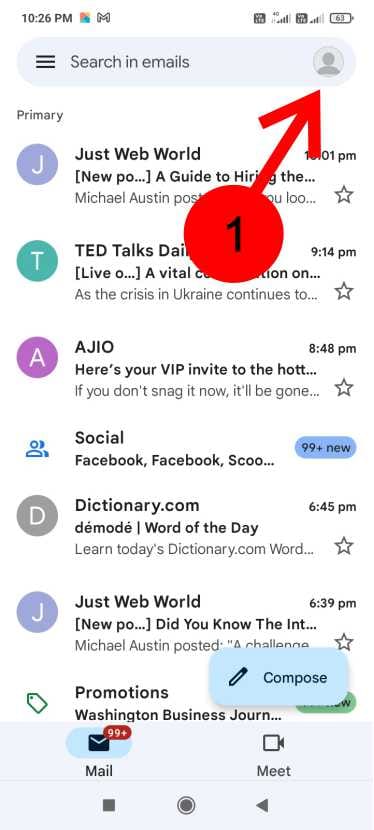
Step 3 – प्रोफाइल आइकॉन पर क्लिक करने के बाद आपको “Manage Your Google Account” ऑप्शन दिखाई देगा आप उस पर क्लिक करे
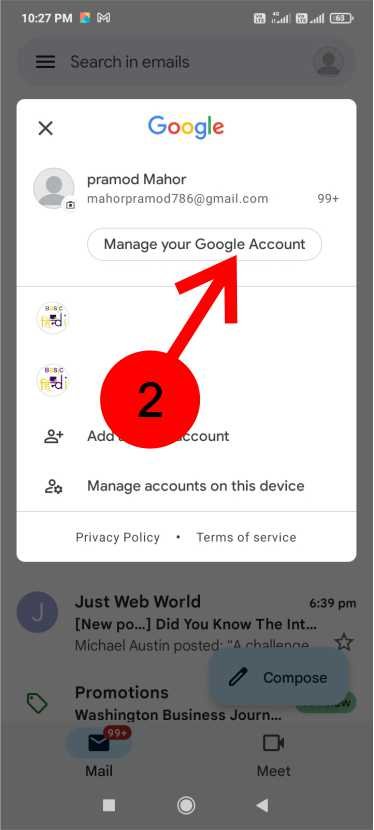
Step 4 – “Manage Your Google Account” पर क्लिक करने के बाद आपके सामने कुछ ऑप्शन आयेगें जैसे – Home, Personal Info, Data and privacy, Security, People and sharing, Payment and subscriptions आपको इन सभी ऑप्शन में से Data and privacy ऑप्शन को सेलेक्ट करना है
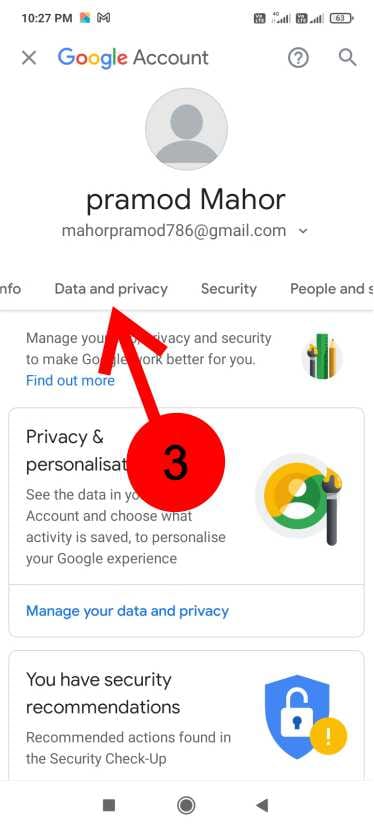
Step 5 – Data and privacy ऑप्शन सेलेक्ट करने के बाद आपको नीचे आना है यहां पर आपको YouTube History ऑप्शन दिखाई देगा आप उस पर क्लिक करे
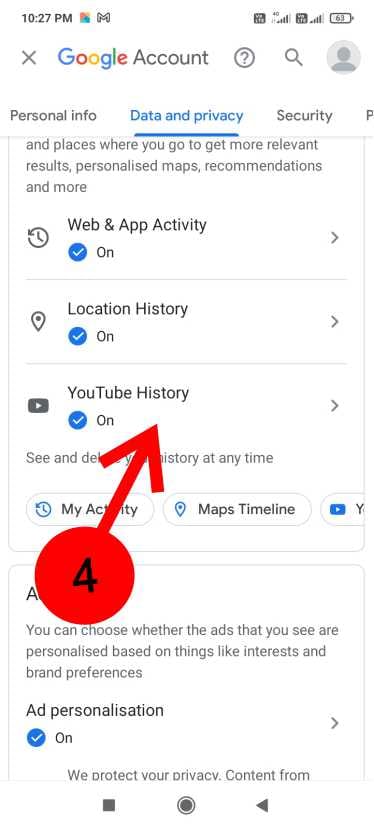
Step 6 – YouTube History ऑप्शन पर क्लिक करने के बाद एक पेज खुलकर आएगा जहां आपको सबसे नीचे Manage History का ऑप्शन दिखाई देगा आप उस पर क्लिक करे.
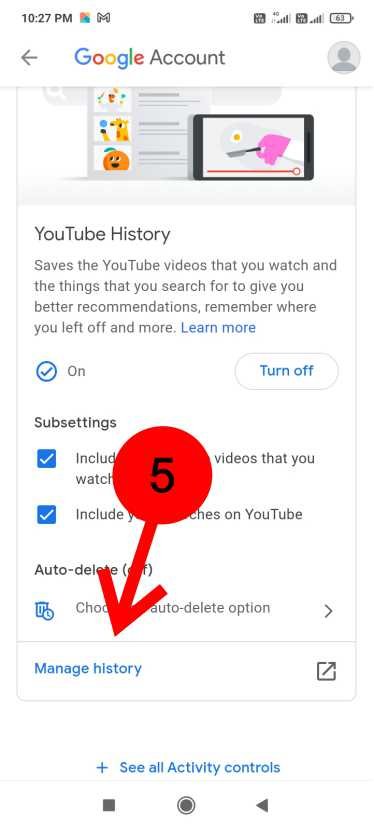
Step 7 – Manage History ऑप्शन पर क्लिक करने के बाद आपके सामने YouTube की History ओपन हो जाएगी आपको इस History के अंदर वो वीडियो दिखाई देगें जो आपने Recent में अभी-अभी देखे है आपको इसके अंदर Date by Date YouTube की History दिख जाएगी अब आप जिस तारीख की History देखना चाहे आप उस तरीका पर Swipe up करके आये तो इस तरह हम YouTube की History देख सकते है।
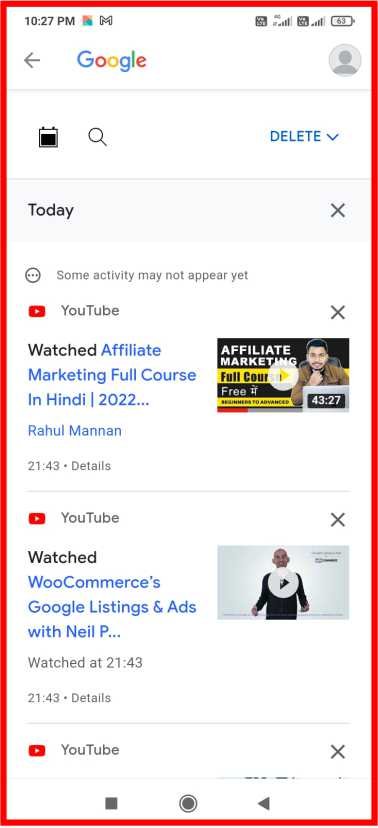
YouTube की सर्च और वॉच History डिलीट करे?
Step 1 – सबसे पहले आप अपने मोबाइल फ़ोन में YouTube App ओपन करे
Step 2 – YouTube App ओपन होने के बाद आपको ऊपर की लेफ्ट साइड की ओर प्रोफाइल आइकॉन दिखाई देगा आप उस पर क्लिक करे
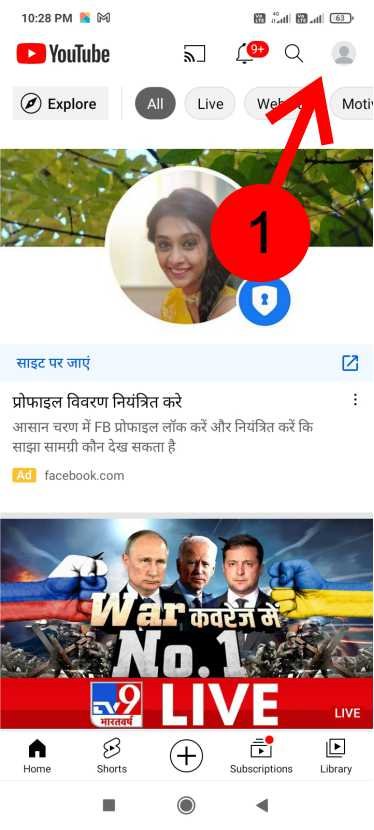
Step 3 – प्रोफाइल आइकॉन पर क्लिक करने के बाद आपको History and Privacy ऑप्शन दिखाई देगा आप उस पर क्लिक करे
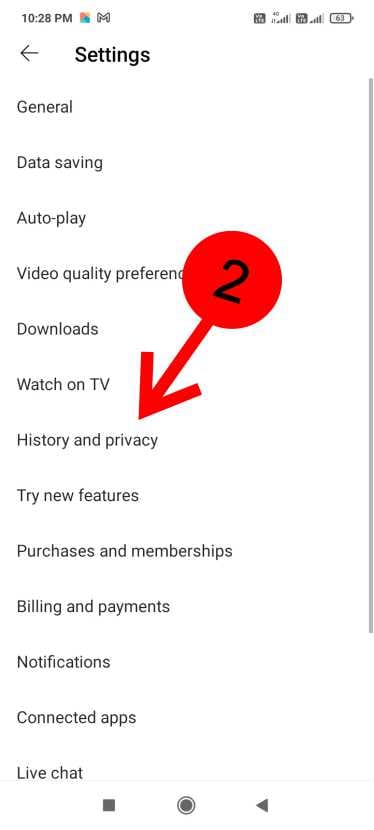
History and Privacy ऑप्शन पर क्लिक करने के बाद आपको पहले ही दो ऑप्शन मिलेगें
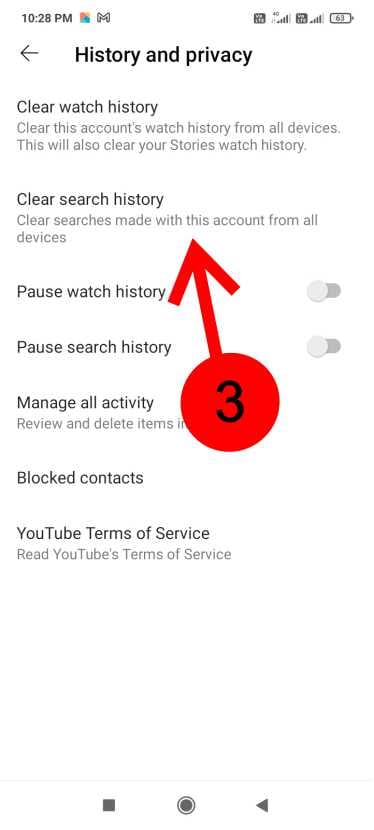
- Clear watch history
- Clear search history
Clear watch history – इस ऑप्शन को सेलेक्ट करने पर आप YouTube की उस हिस्ट्री को डिलीट कर सकते है जो आपने यूट्यूब पर वीडियो देखी है यह आपको द्वारा देखे हुए सब वीडियो को मिटा देगा जो YouTube की हिस्ट्री में सेव है।
Clear search history – इस ऑप्शन को सेलेक्ट करने पर आप उन वीडियो को हिस्ट्री डिलीट कर सकते है जो आपने YouTube के सर्च बार पर सर्च की थी अगर आप इस ऑप्शन को सेलेक्ट करते है तो यह आपके द्वारा सर्च किये YouTube पर किसी भी कंटेंट की कीवर्ड को मिटा देता है।
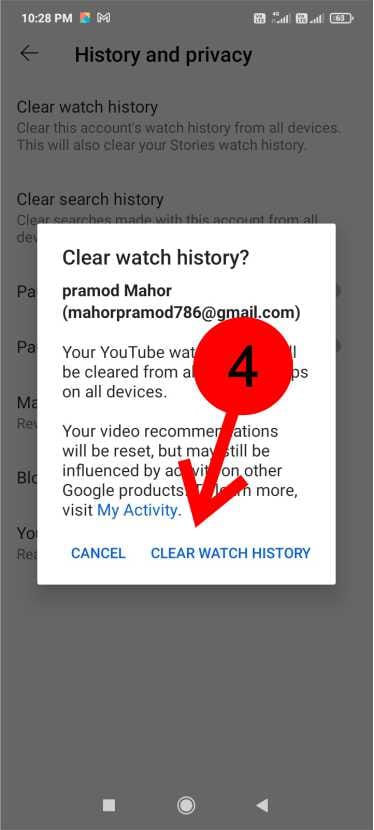
Step 8 – आप अपने हिसाब से दोनों में से किसी भी ऑप्शन को पर क्लिक करे क्लिक करने के बाद आपके सामने एक पॉपअप आएगा जहां आपको नीचे की ओर Clear History का ऑप्शन दिखाई देगा आप उस पर क्लिक करे क्लिक करते है आपकी YouTube की हिस्ट्री डिलीट हो जाएगी।
ध्यान दें – जब आप YouTube की हिस्ट्री डिलीट करेगें तो यह आपके सभी डिवाइस से YouTube को डिलीट कर देगा अब आप किसी भी डिवाइस में इस ईमेल पर खुली YouTube Id हिस्ट्री अभी तक की नहीं देख सकते है.
- यूट्यूब पर वीडियो कब शेयर करना चाहिए और कब नहीं शेयर करना है?
- यूट्यूब क्या है यूट्यूब किसने बनाया कब बनाया क्या है इसका इतिहास?
- 12 Best Tips YouTube Video पर लाखों-करोड़ों Views लाने के

मेरा नाम प्रमोद है मैं YouTube से सम्बंधित जानकारी का एक Youtuber और Blogger हूँ मैं यूट्यूब फील्ड में 6 साल से काम कर रहा हूँ मैं एक फुल टाइम YouTuber हूँ मैं इस ब्लॉग में यूट्यूब से सम्बंधित कामों का अनुभव शेयर करता हूँ।



